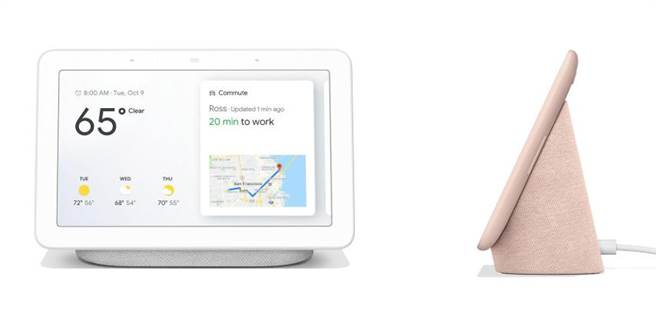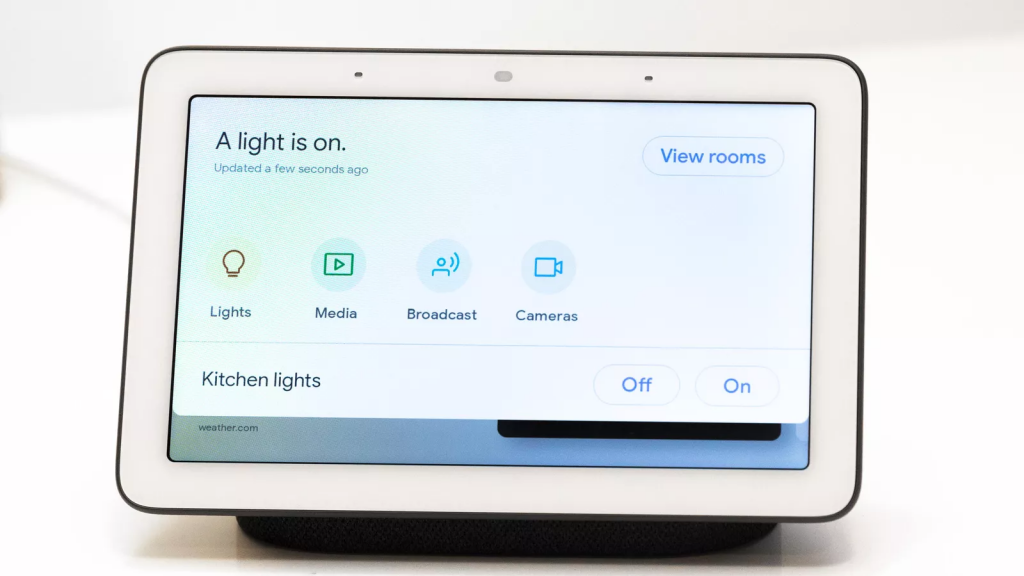Nu hvor alt bliver smartere, hvorfor så ikke dit hjem! Google har stolt introduceret sin Home Hub, en smart højttaler, der tager sig af dit hjem på en smart måde. Enheden er som enhver anden smart højttaler som Amazon Echo, Alexa osv. Du får dog en smartere skærm, der løfter din smarthøjttaleroplevelse til et bedre niveau.
Hvis du ønsker at opgradere dit hjem med tilgængelige moderne teknikker, er smarte højttalere der for dig. Det er dog vigtigt, at du på forhånd ved, hvordan du bruger Google Home Hub, så du ikke fortryder dit køb. I dag skal vi hjælpe dig med at konfigurere Google Home Hub i nogle få trin:
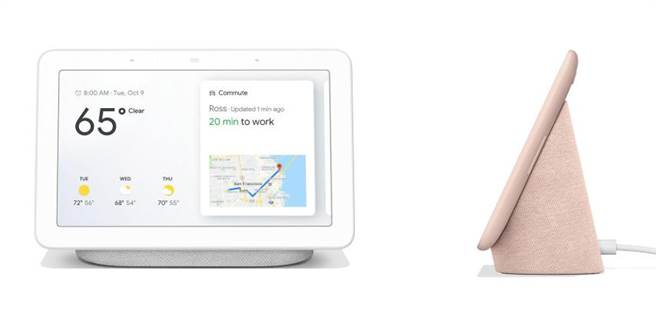
Hvordan bruger man Google Home Hub?
Når du har købt enheden, er det tid til at konfigurere Google Home Hub med dit hjem. Dette inkluderer at forbinde enheden med alle de smarte kontakter, pærer, tredjepartstjenester osv. Til at begynde med skal du blot få adgang til Home View-menuen ved blot at stryge ned fra toppen af enhedens skærm. Der kunne du se ikoner for forskellige enheder, som ville blive grupperet efter forskellige kategorier. Du kan få adgang til listen over dine smartenheder ved at trykke på knappen " se værelser ".
- Lys : For at se listen over alle de tilsluttede smarte lys skal du trykke på "pære"-ikonet på din Google Home Hub. På denne måde er du også i stand til at tænde eller slukke lyset. Desuden, hvis de smarte lys har dæmpbare egenskaber, kan du kontrollere deres lysstyrke. Du kan udføre handlingen til en eller gruppen af lys med enkelt interface.
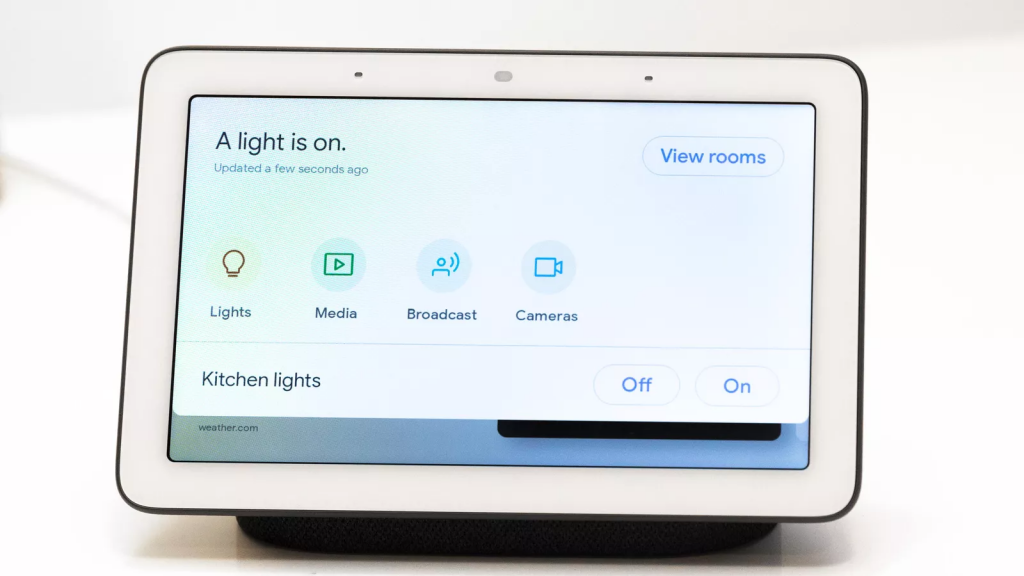
Se også:-
7 fantastiske ting at komme i gang med Google... Google Home hub kan ubesværet håndtere alle dine daglige forespørgsler, kan give dig den nøjagtige dosis underholdning, forbedre din...
- Termostater : Du kan få adgang til den grundlæggende termostatindstilling i kontrolmenuen. På denne måde kan du sænke eller øge rumtemperaturen. Du kan også indstille måltemperaturen for det pågældende område.
- Låse : Hvis du har installeret smartlåse i dit hjem, kan du bruge Google Home Hub til at låse eller låse alle de tilsluttede op. Ved udløsning ville enheden bede om sikkerhedskoden. Hvis du ikke er klar med koden, vil enheden kun vise status for låsen, hvis den er låst eller ulåst.
- Kameraer : I øjeblikket streamer menuen Home View kun live-videofeeds fra et Nest-kamera. På denne måde, hvis et kamera er slukket, ville enheden ikke tillade at styre dets drift eller tænde det.
Se også:-
8 bedste budgetvenlige gadgets til at gøre dit... Tjek denne liste over bedste smarte hjem gadgets, der er absolut budgetvenlige og kan gøre dit hjem smartere...
Når man tager alt i betragtning, er det underforstået, at smarthøjttalere vil være fremtidens indenlandske krav. Når du først er klar over, hvordan du bruger Google Home Hub, giver det dig ikke kun luksus, men hjælper dig også med sikkerhed i hjemmet, strømbesparelse osv. Nu hvor det ikke er svært at konfigurere Google Home Hub, får du fat i en "fremtidig enhed" for at få det maksimale ud af det. Hvis du ønsker at dele nogle tips og tricks relateret til Google Home Hub, så lad os det vide i kommentarerne nedenfor.